使用 Xevo 类型的 MS 系统时,如何在 ACQUITY I-Class 与 ACQUITY UPC2 之间切换?- WKB7768
文章编号: 7768点击此处访问英文版本文章
目的
使用四极杆质谱系统时,在 ACQUITY UPLC I-Class、ACQUITY UPLC H-Class 和 ACQUITY UPC2 之间切换。
环境
- Xevo TQD
- Xevo TQ-S
- Xevo TQ-S micro
- Xevo TQ MS
- Xevo TQ-S cronos
- ACQUITY UPLC H-Class
- ACQUITY UPLC I-Class
- ACQUITY UPC2
- MassLynx 软件
步骤
注:本说明假定已为 ACQUITY UPC2 和 ACQUITY I-Class/ACQUITY UPLC H-Class 安装 ICS。在提及 I-Class 之处,也应考虑将 H-Class 仪器包括在内
- 假定当前配置的是 I-Class(如果是从 ACQUITY UPC2 切换回 ACQUITY I-Class,请按照步骤 2 到 9 操作,然后跳到步骤 29)。
- 在 MassLynx 中打开 Inlet Editor(液相编辑器)。
- 在 Tools(工具)下,选择 Instrument configuration(仪器配置)。
- 选择 Configure(配置)。
- 在 Wizard(向导)中,单击 Next(下一步)。
- 为 Pump(泵)选择 None(无),然后单击 Next(下一步)。
- 为 Autosampler(自动进样器)选择 None(无),然后单击 Next(下一步)。
- 从列表中删除所有已配置的检测器,然后单击 Next(下一步)。
- 选择 Finish(完成)。
- 退出 MassLynx 并关闭 I-Class 组件的电源。
- 将计算机以太网线缆和质谱仪以太网线缆移至 UPC2 样品管理器背面。
- 打开 ACQUITY UPC2 样品管理器,然后打开其他组件。
- 如果配备有 515 补充泵,请打开它,并确保运行指示灯熄灭。然后打开 515 补充泵并将其设置为 Rem Run。
- 使用 Telnet 重新启动 MS。
- 重新建立与质谱仪的通讯后,重新打开 MassLynx。
- 在 MassLynx 中打开 Inlet Editor(液相编辑器)。
- 在 Tools(工具)下,选择 Instrument configuration(仪器配置)。
- 选择 Configure(配置)。
- 在 Wizard(向导)中,单击 Next(下一步)。
- 假设您为 UPC2 配置了补充泵,请为 Pump(泵)选择 Waters Pump control(Waters 泵控制)。如果未配置补充泵,请为 Pump(泵)选择 ACQUITY UPC2 Binary Solvent Manager(ACQUITY UPC2 二元溶剂管理器),然后单击 Next(下一步)。
- 为 Autosampler(自动进样器)选择 Waters ACQUITY Sample Manager(Waters ACQUITY 样品管理器),然后单击 Next(下一步)。
- 在 Select Detectors(选择检测器)窗口中,首先选择 ACQUITY Convergence Manager(ACQUITY 合相色谱管理器),然后选择 Waters ACQUITY CM,最后选择您的 Waters ACQUITY 检测器。顺序必须正确,否则系统将无法正确初始化。
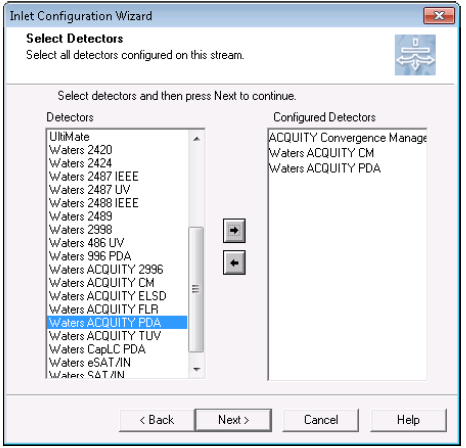
- 单击 Next(下一步)。
- 在 Configure Communications(配置通讯)界面,单击 Scan for Instruments(扫描仪器)。待仪器全部出现后,单击 OK(确定)。
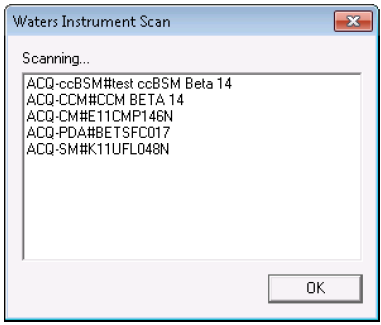
- 为 ACQUITY 色谱柱管理器和 ACQUITY PDA 或 TUV 分配正确的序列号。合相色谱管理器的设置保持 None(无)。
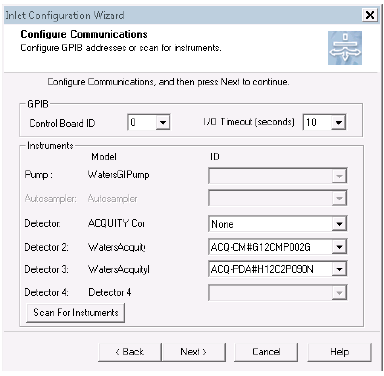
- 单击 Next(下一步)。
- 在 Inlet Configuration(液相配置)对话框中单击 Finish(完成)。
- 现在 ACQUITY UPC2 应该已经成功配置,但 Waters 泵控制除外(如果配置了补充泵)。
- 要切换回 ACQUITY I-Class,请按照步骤 2 到 9 操作。
- 退出 MassLynx 软件。
- 关闭 CO2 供应,使得没有 CO2 流向 UPC2。
- 关闭所有 UPC2 组件,但保持 MS 打开。
- 将计算机以太网线缆和 MS 以太网线缆换回 I-Class 样品管理器。
- 重新启动控制 PC。
- 先打开样品管理器,然后打开 I-Class 系统的其他组件。
- 使用 Telnet 重新启动 MS。
- 重新建立与 Xevo TQD 的通讯后,重新打开 MassLynx。
- 打开 Inlet Editor(液相编辑器)。
- 在 Tools(工具)下,选择 Instrument configuration(仪器配置)。
- 选择 Configure(配置)。
- 在 Wizard(向导)中,单击 Next(下一步)。
- 为 Pump(泵)选择 ACQUITY BSM,然后单击 Next(下一步)。
- 为 Autosampler(自动进样器)选择 Waters ACQUITY Sample Manager(Waters ACQUITY 样品管理器),然后单击 Next(下一步)。
- 如果配置了色谱柱管理器,请在 Select Detectors(选择检测器)窗口中选择 ACQUITY CM,然后选择(一个或多个)ACQUITY 检测器。
- 单击 Next(下一步)。
- 在 Configure Communications(配置通讯)界面,单击 Scan for Instruments(扫描仪器)。待仪器全部出现后,单击 OK(确定)。
- 为 ACQUITY 色谱柱管理器(如果有)和 ACQUITY PDA 或 TUV 分配正确的序列号。
- 单击 Next(下一步)。
- 在 Inlet Configuration(液相配置)对话框中单击 Finish(完成)。
附加信息
id7768, A-SQ, MLYNX, MLYNXV41, SQD2, SUPMM, UPC2BSM, UPC2CMA, UPC2CNVMGR, UPC2SMFL, UPIBSM, UPIBSM+, UPISMFL, UPISMFL+, UPISMFTIVD, UPISMFTN, UPISMFTN+, UPQSM, UPQSM+, UPQSMBIO, UPQSMBIO+, UPSMFTN, UPSMFTN+, UPSMFTNB+, UPSMFTNBIO, XEVOG2XSQT, XEVOTQ, XEVOTQD, XEVOTQDIVD, XEVOTQIVD, XEVOTQS, XEVOTQSCRO, XEVOTQSIVD, XEVOTQSMIC, XEVOTQXS, XEVTQSMIVD, XEVTQXSIVD